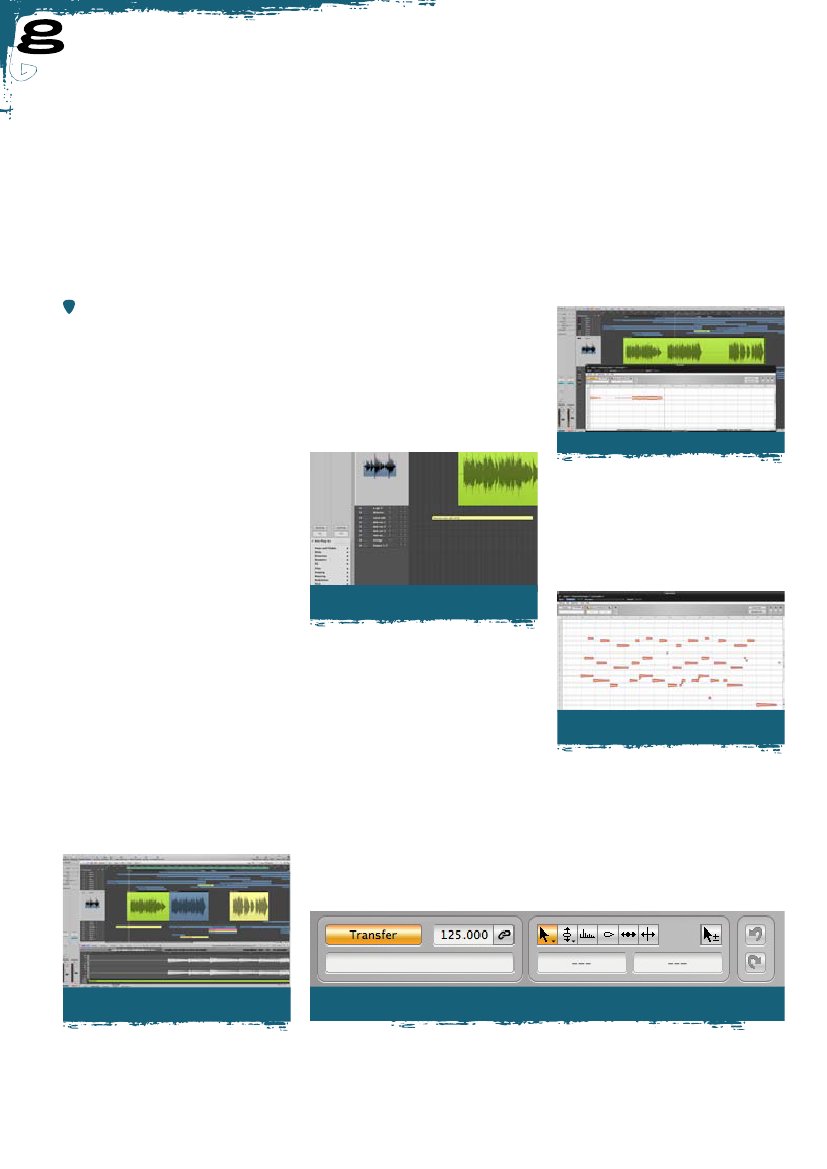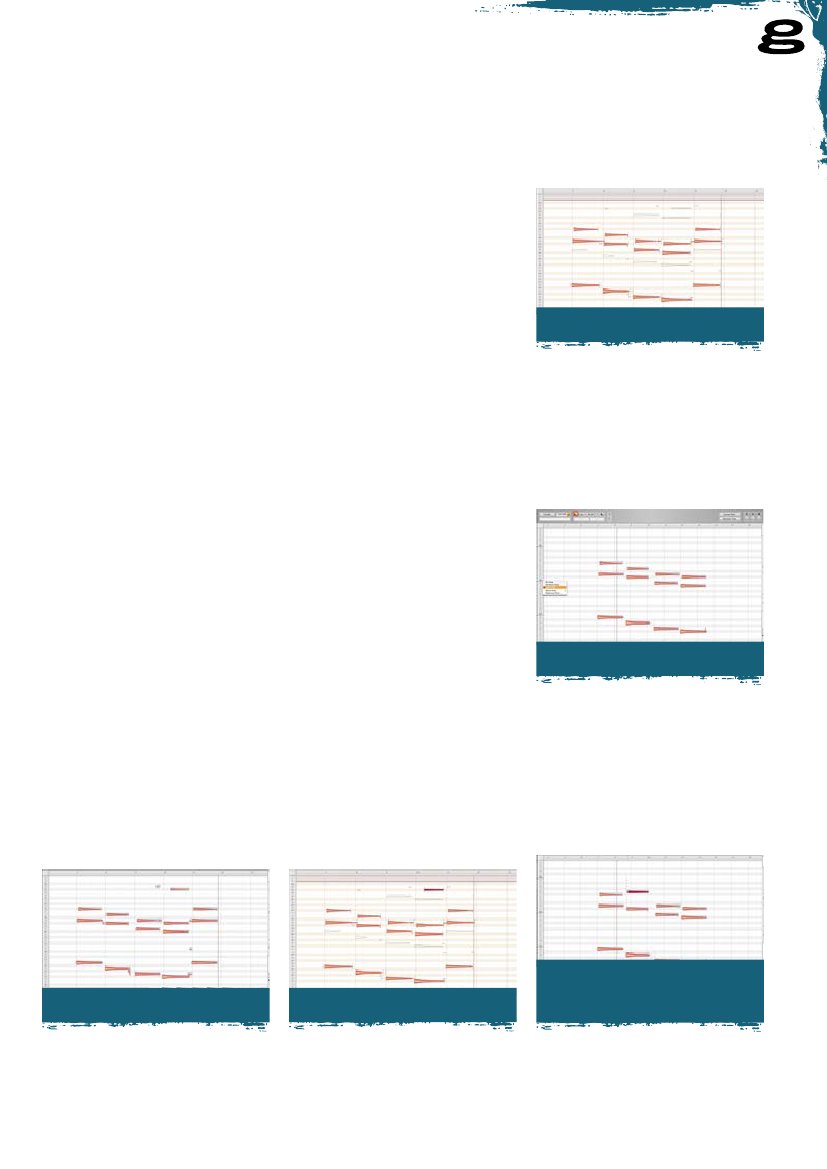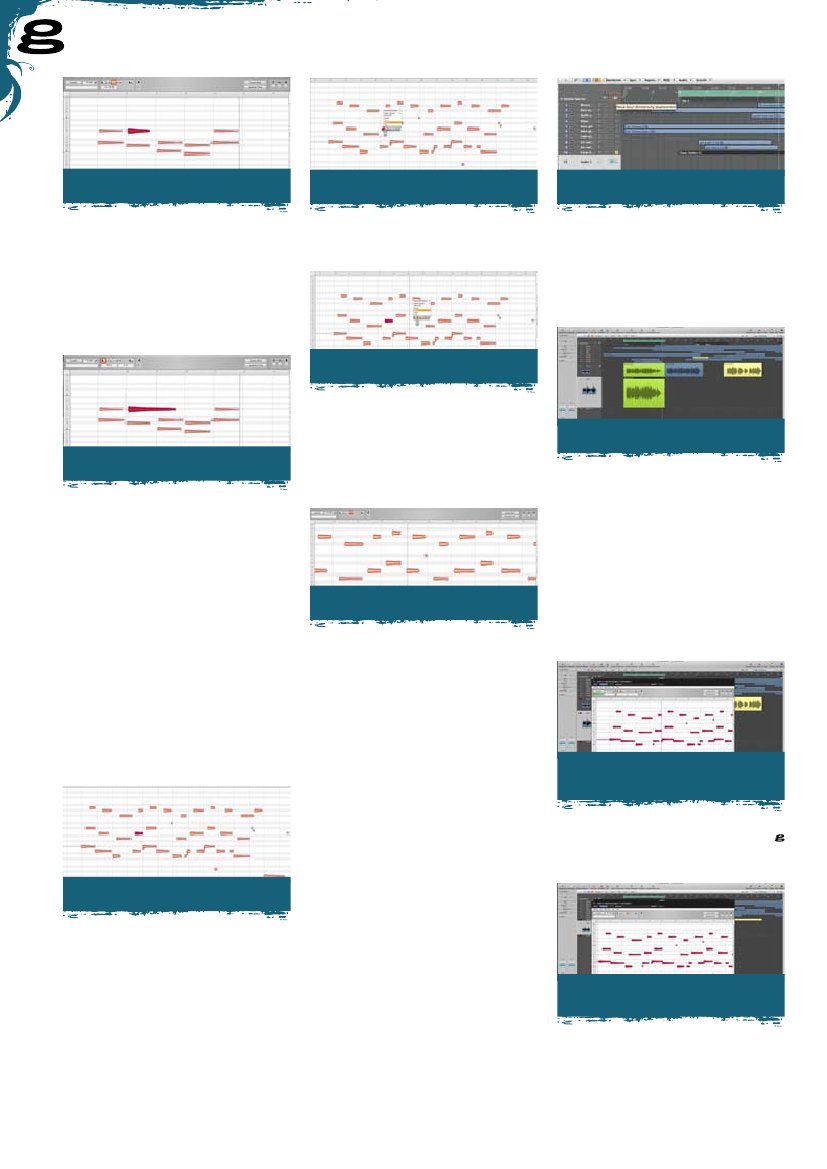gear-workshop
© PPVMEDIEN 2010
Guitar-Recording
Workshop Celemony Melodyne Editor
Raketentechnik oder Hexenwerk?
Vergesst alles, was ihr bisher über digitale Manipulation von Audioaufnahmen und Pitch-Shifting
gehört habt. Melodyne Editor von Celemony kann mehrstimmige Aufnahmen in ihre Einzeltöne
zerlegen, die ihr anschließend äußerst einfach und musikalisch in etlichen Parametern
bearbeiten könnt.
Nachdem sich Melodyne in den vergangenen
Jahren als unentbehrliches Werkzeug zur Kor-
rektur einstimmiger Audiosignale, allen voran
bei Gesangsstimmen, fest etabliert hat, geht der
Münchener Hersteller mit Melodyne editor nun
den Schritt in die mehrstimmige Welt, um dort
Spielfehler zu korrigieren oder kreative Eingriffe
nach Bedarf vorzunehmen. Natürlich spricht das
auch uns Gitarristen an!
Melodyne editor versteht sich dabei als
reines Studiowerkzeug. Eine Aufnahme muss
vor der Bearbeitung analysiert und zudem
kontrolliert werden, bevor ihr eingreifend zur Tat
schreiten könnt. Das hat auf schnellen Rechnern
zwar keine relevanten Wartezeiten zur Folge,
ein Bühneneinsatz, etwa zum Erzeugen von
Harmonielinien, ist dennoch nicht vorgesehen.
Unter www.celemony.com steht euch eine
Demoversion zum Download zur Verfügung, die
ihr in Mac OS X und Windows sowohl stand-alone
als auch als Plug-in nutzen könnt. Bearbeiten
könnt ihr mit dieser Version bis zu zehn Sekunden
Audio. Für diesen Workshop nutzt ihr die Plug-in-
Variante, die ihr einfach als ersten Inserteffekt in
dem Mischpultkanalzug eurer Gitarrenspur öffnet.
Nun geht es los: Macht eine Gitarrenaufnahme
in den Sequenzer. Welches Produkt ihr nutzt,
ist weitestgehend egal, denn das Prozedere
zur Überführung in Melodyne editor ist immer
identisch. Für die Aufnahme selbst benötigt
ihr Melodyne editor natürlich auch noch nicht.
Alles läuft wie bisher. Alternativ könnt ihr auch
eine existierende Aufnahme nutzen. Wir widmen
uns zuerst der naheliegenden Anwendung: dem
Spielfehler. Wenn ihr einen solchen feststellt,
schlägt die große Stunde des Plug-ins.
So wird es gemacht: Wählt die gewünschte
Audiospur an und platziert den Timeline-Cursor
kurz vor dem fehlerhaften Bereich. In unserem
Beispiel verwenden wir ein Mehrspur-Arrangement
in Apples Logic Studio. Die Gitarrenspur ist
angewählt und der fehlerhafte Bereich grün
eingefärbt.
In den ersten Insert-Slot der Gitarrenspur fügt
ihr das Plug-in Melodyne editor ein. Logic Studio
nutzt das Apple-eigene Audio-Unit-Format. Me-
lodyne editor unterstützt aber auch die Plug-in-
Schnittstellen VST und RTAS, sowohl auf Mac als
auch unter Windows.
Die Überspielung wird automatisch analysiert
Analyse ein wenig Zeit in Anspruch. In diesem
Beispiel haben wir mit einer cleanen elektrischen
Gitarre einige arpeggierte Dreiklänge gespielt. Die
Saiten klingen also nicht gleichzeitig, sondern
mehrstimmig ineinander. Das Analyseergebnis und
die resultierende Darstellung in Melodyne editor
sehen folgendermaßen aus: Es handelt sich übrigens
außerdem um eine Audioaufnahme, nur mit einer
Über das Mischpult fügt ihr Melodyne
Editor in den ersten Plug-in-Slot ein
Je nach Sequencer öffnet sich nun die Bedien-
oberfläche des Plug-ins automatisch oder muss
per Doppelklick aufgerufen werden. In Melodyne
editor drückt ihr nun oben links den Taster
„Transfer“. Denn um überhaupt arbeiten zu
können, muss die Audioaufnahme beziehungsweise
ein Teil der Aufnahme in das Plug-in überführt
werden.
Startet nun das Sequencer-Playback und
überführt so die fehlerhafte Passage in Melodyne
editor. Während dieser Überspielung zeichnet euch
das Plug-in bereits die Melodyne-spezifischen
Elemente – die Blobs. Habt ihr die zu korrigierende
Passage überspielt, stoppt ihr anschließend den
Sequencer.
Sobald ihr das Sequencer-Playback stoppt,
analysiert Melodyne eure Aufnahme automatisch.
Abhängig von der Überspieldauer und der Kom-
plexität des gespielten Materials nimmt diese
Die Gitarrenaufnahme ist nun in
ihre Einzeltöne zerlegt
musikalischeren Form der Darstellung. Während
die Wellenform im Sequencer euch nur etwas über
den jeweiligen Gesamtpegel einer Aufnahme sagt,
ist die Information in der Melodyne-Darstellung
viel gehaltvoller.
Darüber hinaus wird die Aufnahme entlang der
Zeitleiste abgebildet. Die erkannten Töne werden
dabei als individuelle Objekte auf der vertikalen
Achse entsprechend der Tonhöhe abgelegt. Diese
sogenannten Blobs sind über die unterschiedlichen
In der Recording-Software platziert ihr
den Cursor vor einem Spielfehler
In der Plug-in-Oberfläche drückt ihr Transfer und
startet das Playback
156
guitar 4/10
© PPVMEDIEN 2010
Guitar-Recording
Werkzeuge, die ihr per Rechts-Mausklick erreicht,
voll editierbar und lassen sich direkt in der Tonhöhe,
ihrer Zeitposition, aber auch in ihrer Lautstärke
(Blob-Größe) verändern. Auch Tempoänderungen
sind in weiten Bereichen möglich.
Die Darstellung ist bereits für eine einstimmige
Gesangslinie außerordentlich komfortabel, da
ihr mit Objekten arbeitet, statt abstrakt in der
Wellenform Schnitte zu setzen. So könnt ihr
direkt sehen, ob ein Ton eine richtige Tonhöhe
hat oder vielleicht nur fast richtig getroffen wurde
– insbesondere bei Gesang ist das Gold wert. In
diesem Fall hat Melodyne editor aber Akkorde
erkannt und abgebildet. Und es gibt tatsächlich
derzeit keine weitere Software, die Vergleichbares
leisten kann.
Beste Ergebnisse liefert Melodyne editor
übrigens bei sauberen, möglichst unverzerrten
Aufnahmen. High-Gain hingegen ist nicht an-
gesagt, denn Melodyne sucht in der Aufnahme
nach gespielten Tönen. Obertöne erschweren diese
Aufgabe naturgemäß. Distortion ist aber nur ein
anderes Wort für künstlicher erzeugte Obertöne
in Form von Verzerrungen – für eine zuverlässige
Erkennung also kontraproduktiv. Wünschenswert
ist daher ein Cleansound, der bestenfalls etwas
crunchy tönt. Noch besser nutzt ihr den Ausgang
einer D.I.-Box und fügt eventuelle Verzerrungen
erst später per Reamping oder per Modeling-Plug-
in hinzu!
Auf den ersten Blick seht ihr bereits kleine
„Blobs“, die tatsächlich eher Saitenrutscher und
Anschlagsgeräusche repräsentieren als eigene
Töne. Des Weiteren seht ihr im vierten Akkord
einen hohen Ton, der tatsächlich nicht gespielt
wurde.
Es ist nun wichtig zu verstehen, dass ihr
diese Fehlinterpretation nun nicht einfach löscht,
sondern eure Kenntnisse der Analyse mitteilt.
Drückt hierzu das rechte Pfeilwerkzeug im oberen
Bereich des Plug-ins (rot im Screen) und startet
das Playback. Das funktioniert übrigens auch
wunderbar solo durch Doppelklick in die Timeline
des Plug-ins.
Ihr hört einen synthetischen Sound. Bewusst,
denn ihr sollte in dieser Betriebsart ja Fehler in der
Obertonstruktur erkennen und nicht einfach eure
Originalaufnahme reproduzieren. Je nach Sach-
kenntnis und Erfahrung seht ihr solche Fehler
direkt oder hört diese im Vergleich mit der Original-
aufnahme (die Umschaltung zwischen Original-
und synthetischem Klang erfolgt über den ebenfalls
rot im Screen gekennzeichneten Taster).
Den Schmutz könnt ihr einfach per Doppelklick
entfernen. Auch falsch zugewiesene Noten, wie
eben die oberste Note im vierten Akkord, klickt
ihr doppelt. Sie wird in diesem Fall als Oberton
dem Grundton in der darunterliegenden Oktave
zugeschlagen und in ihrer Darstellung „hohl“.
Genau hier liegt der Kniff: Ihr vereint, was
zusammengehört, so dass ihr später Grund- und
Obertöne nicht versehentlich gegeneinander ver-
schiebt. Umgekehrt könnt ihr übrigens auch eine
hohl dargestellte echte Note per Doppelklick zu
einem unabhängigen Ton erklären.
Das war’s schon im Schnelldurchlauf. Per
Mausklick auf das rechte Pfeilwerkzeug wechselt
ihr nun zurück ins erste Werkzeug, und die
Editierung kann beginnen. In der folgenden
Darstellung macht ihr zunächst einen Rechtsklick
auf die links gelegende Tonhöhenskala. Aktiviert
die Option „Scale Snap“. Melodyne erkennt
automatisch die Tonart eurer Aufnahme und lässt
ab sofort nur noch Tonhöhenverschiebungen in
dieser Tonart zu.
Jeder Blob lässt sich in der Basistonhöhe
verschieben. Dabei arbeitet Melodyne entweder
stufenlos (No Snap), in Halbtönen (Semitone
Snap) oder einer frei wählbaren Tonart. Um den
Blob in der Tonhöhe zu verschieben, braucht ihr
ihn mit dem aktuellen Werkzeug lediglich in der
Mitte mit der Maus anzufassen und hoch- oder
runterzuschieben. Gleiches gilt für das zweite
Werkzeug der Leiste. Innerhalb der Blobs wird
zusätzlich die kontinuierliche Tonhöhe in Form
einer Kurve gezeigt. Hier seht ihr also das Vibrato
gear-workshop
einer Note, die Tonhöhenübergänge und auch
eine eventuelle Drift. Für diese Funktionen stehen
separate Werkzeuge im Unterbereich des zweiten
Werkzeugs zur Verfügung.
In diesem Beispiel verschieben wir die oberste
Note des zweiten Akkords: Werkzeug vier könnt
ihr zur Pegelbearbeitung nutzen. Ihr klickt dazu
Schließlich sollte das Darstellungsergebnis
den gespielten Noten entsprechen
einfach einen oder mehrere Blobs an und zieht die
Maus zur Pegelerhöhung nach oben beziehungs-
weise nach unten zur Pegelverringerung.
Auch die Länge eines Blobs könnt ihr
verändern. Hierzu nutzt ihr das Hauptwerkzeug,
klickt in den Endbereich eines Blobs und zieht
diesen mit der Maus auf die gewünschte Länge.
In unserem Beispiel haben wir es mit der Länge
bewusst übertrieben. Das modifizierte Beispiel ist so
eigentlich nicht mehr spielbar. Mit weiteren Tools in
Vor der Editierung kommt
die Notenzuweisung
Insbesondere bei mehrstimmigen Aufnahmen
gibt es einen wichtigen Schritt, den ihr vor die
eigentliche Editierung stellen solltet: die sogenannte
Notenzuweisung. Melodyne editor betreibt zwar
Raketenphysik, kann aber nicht hexen. Die Analyse
bietet euch eine plausible Auflösung der gespielten
Töne in der Aufnahme an. Abhängig von der
Obertonstruktur kann das Plug-in dabei aber auch
mal einen Oberton für eine eigene gespielte Note
halten und umgekehrt.
Denkt einfach an eine zwölfsaitige Gitarre:
Steht eine Doppelsaite für einen oder für zwei
Töne? Die Situation ist nicht immer eindeutig
– ebenso wenig für Melodyne editor. Um bei der
Editierung nun tatsächlich nur mit gespielten
Tönen zu arbeiten und eine gute Klangqualität
zu gewährleisten, müssen die Analyse und die
Darstellung in Übereinkunft gebracht werden. Für
die folgenden Erklärungen haben wir ein anderes
Beispiel gewählt, bei dem bei langsamem Tempo
einige Akkorde auf einer Jazzgitarre aufgenommen
und anschließend in Melodyne editor überführt
wurden. Die analysierte Aufnahme sieht so aus:
Über das Skalenraster verschiebt ihr Blobs
nur innerhalb einer Tonart
der Werkzeugleiste könnt ihr die Formatlage eines
Blobs (Werkzeug 3) und seine Position verändern
(siehe unten) oder einen Blob zerschneiden.
Hervorragend ist die Möglichkeit, Noten zu
kopieren und an anderer Stelle einzufügen. So
könnt ihr fehlende Noten ergänzen, weniger
überzeugend gespielte Passagen ersetzen oder auch
Dinge konstruieren, die niemand spielen kann.
Wir wechseln nun zurück in unser erstes
Beispiel mit den aufgebrochenen Akkorden. Auch
ohne das Material hören zu können, seht ihr, dass
Das Analyseergebnis enthält ein paar kleine
Fehlinterpretationen, die ihr korrigieren solltet
In diesem Fall ist der markierte Blob ein
lauter Oberton der Oktave darunter
Werkzeug vier könnt ihr zur Pegelbearbeitung
nutzen. Ihr klickt dazu einfach einen oder
mehrere Blobs an und zieht die Maus zur
Pegelerhöhung nach oben beziehungsweise
nach unten zur Pegelverringerung
gear-workshop
© PPVMEDIEN 2010
Guitar-Recording
Sogar die Lautstärke eines Blobs kann
verändert werden
jeweils drei aufsteigende Noten gespielt wurden.
Im sechsten Akkord fehlt jedoch die mittlere Note.
Das kann Absicht gewesen sein, wir gehen aber
einfach von einem Fehler aus.
Was soll man tun? Auf technische Ebene gab es
bisher kein Werkzeug, dass die Scharte ausbessern
konnte. Zur Fehlerbehebung kam also nur die
Neueinspielung in Frage. Anders mit Melodyne
editor: Ihr klaut euch einfach einen Blob und
...und den Inhalt an einer neuen Position wieder
einfügen, etwa um Spielfehler zu ersetzen
wir über eine zweite Plug-in-Instanz eine zweite
Stimme, die wir harmonisch gegen das Original
versetzen. Auch hier betritt Melodyne editor
In Logic Studio kopiert ihr auf Knopfdruck
eure Originalspur samt Plugin
Stimme realisiert ... Der Kreativität sind kaum
Grenzen gesetzt. Mit Melodyne editor ist eine
Audioaufnahme flexibler denn je.
Hier sind Korrekturen und Eingriffe möglich,
die mancher Musiker sicherlich als Hexenwerk
verteufeln wird. So pauschal sollte man aller-
dings nicht urteilen, denn die Möglichkeiten
Die eingefügten Noten könnt ihr natürlich noch
in der Zeitposition optimal anpassen
Neuland, denn entsprechende Techniken waren
bisher einstimmigen Signalen vorbehalten. Den
Ausgangspunkt markiert weiterhin die clean
gespielte Gitarre.
Ihr legt nun eine zweite Audiospur an, die
ebenfalls Melodyne editor als Plug-in enthält. In
Logic Studio braucht ihr dafür lediglich die Spur
Die Audioregion, die harmonisiert werden soll,
müsst ihr noch von Hand kopieren
sind fantastisch. Natürlich ist eine fehlerfreie
und künstlerisch einwandfreie Aufnahme
nach wie vor das Maß aller Dinge und überaus
erstrebenswert. Wo diese allerdings nicht möglich
ist, kann Melodyne helfen. Und Einsatzgebiete
gibt es reichlich.
Zum Beispiel ist nicht immer Studiozeit in
ausreichendem Maße vorhanden, Interpreten
können abreisen, ein einziger Fehler bei einer
großartigen Performance oder Liveaufnahme
passieren oder Nervosität den Künstler lähmen.
Und schließlich kann sich natürlich auch im
Nachhinein die Tonart eines Songs [Anm. d. Red:
Die Länge eines Blobs könnt ihr durch einfaches
Ziehen mit dem Hauptwerkzeug verändern
fügt diesen an der richtigen Stelle ein. Im Beispiel
unten bietet sich der mittlere Ton des vierten
Akkords an.
Klickt diesen mit der Maus an. Macht nun
einen Rechtsklick mit der Maus und wählt im
Popup-Menü den Befehl „Copy“.
Im nächsten Schritt platziert ihr den Timeline-
Cursor innerhalb des Plug-in an der Zeitposition,
an der die Note eingefügt werden soll. Wieder
nutzt ihr das Rechtsklick-Mausmenü, wählt aber
diesmal „Paste“. Der Blob erscheint an der neuen
Position. Er weist dabei die gleiche Tonhöhe wie
die Kopiervorlage auf. In diesem Fall braucht ihr
diese nicht anzupassen.
Das Ergebnis könnt ihr euch unmittelbar durch
Klick in die Zeitleiste anhören. Eventuell ist dabei
noch eine Korrektur der Zeitposition nötig. Hier
hilft das fünfte Werkzeug (rot im Screen). Mit
diesem Werkzeug könnt ihr einen angewählten
Blob horizontal verschieben.
Fertig: Ihr habt eine fehlende Note in einer
fertigen Aufnahme korrigiert
per Knopfdruck mitsamt Mischpulteinstellungen
duplizieren.
Nun kopiert ihr noch den gewünschten
Audiobereich von der oberen in die neue
Spur. Wichtig dabei ist, dass ihr das Material
vor der Spurverdopplung bereits in Melodyne
editor transferiert habt. Sonst fehlen euch
die entsprechenden Blobs für einen schnellen
Zugriff.
Per Doppelklick öffnet ihr nun die Melodyne-
editor-Instanz in der neuen Audiospur. Hier
schaltet ihr das Skalenraster ein (Mausklick
rechts auf die Tonhöhenskala). Nun wählt ihr
die gewünschten Blobs und verschiebt diese bei
laufendem Sequencer-Playback in der Tonhöhe.
Fertig ist die zweite Stimme!
Indem ihr rechts in das Melodyne-editor-
Bearbeitungsfenster klickt, könnt ihr über das
Popup-Menü bequem alle Noten auswählen.
Natürlich sind aber auch die gängigen sonstigen
Selektionsmechanismen über den Shifttaster und
ein Auswahlrechteck vorhanden.
Abschließend könnt ihr in diesem Beispiel
noch ein einen Timingversatz zwischen der
Original- und Zweitstimme realisieren, indem
ihr die Blobs mit dem fünften Werkzeug (siehe
oben) in ihrer Position verändert. Wir haben
dabei gewissermaßen ein Echo für die zweite
In Melodyne Editor könnt ihr die selektierten
Blob bei aktivem Skalenraster einfach auf eine
neue Position schieben – fertig
oder die Stimme des Sängers] verändern. [Anm d.
Red: bei Sängern sogar über Nacht!]
Kai Bertelsmann
Ihr könnt beliebige Blobs in den Zwischen-
speicher kopieren …
Ihr seht: Mit wenig Aufwand lassen sich mit
Melodyne editor vermeintlich unmögliche Dinge
vollbringen. Die Fehlerkorrektur ist dabei erst der
Anfang. Niemand hindert euch daran, das Material
ganz nach Belieben neu zu gestalten.
Als letztes Beispiel möchten wir euch noch eine
Kreativanwendung vorstellen. Hierbei erzeugen
Um einen Echoeffekt für die zweite Stimme zu
erzeugen, verschiebt ihr nun die transponierten
Blobs in ihrer Postion
158
guitar 4/10